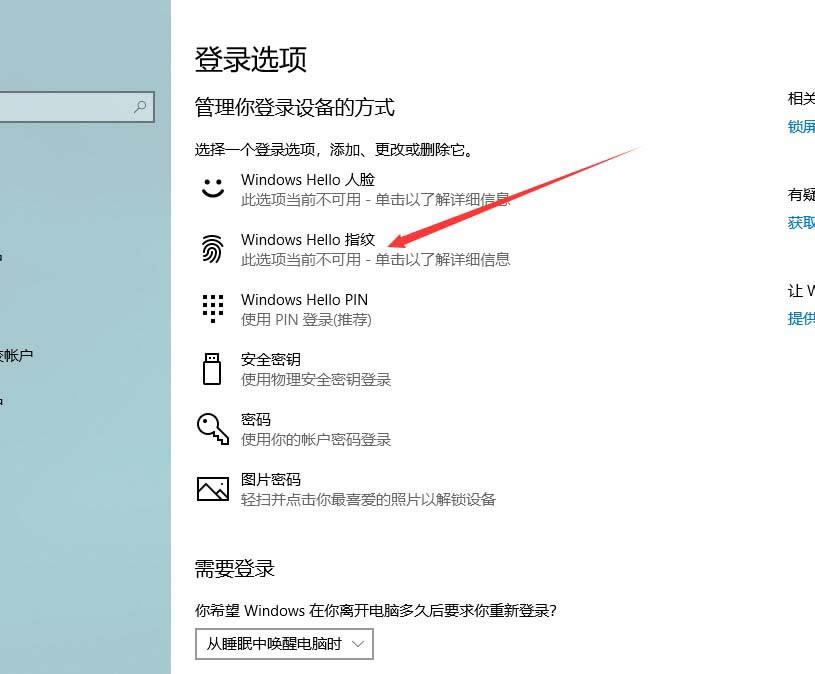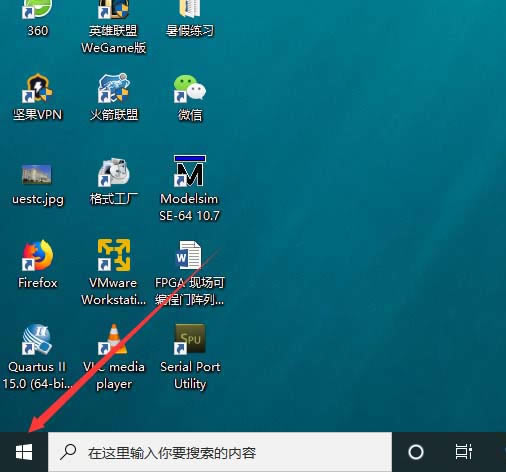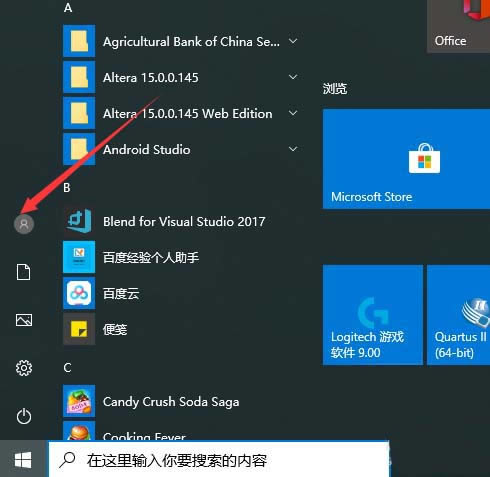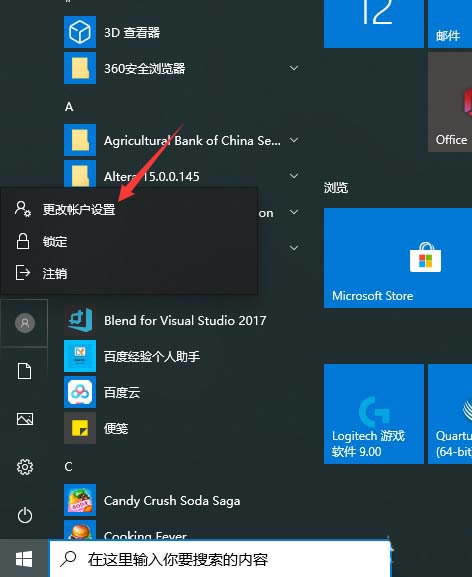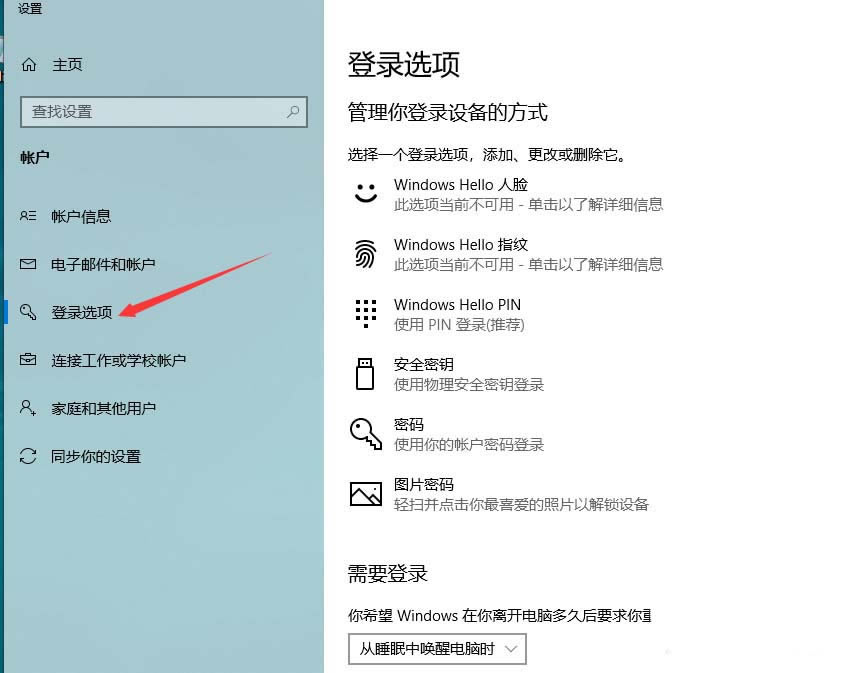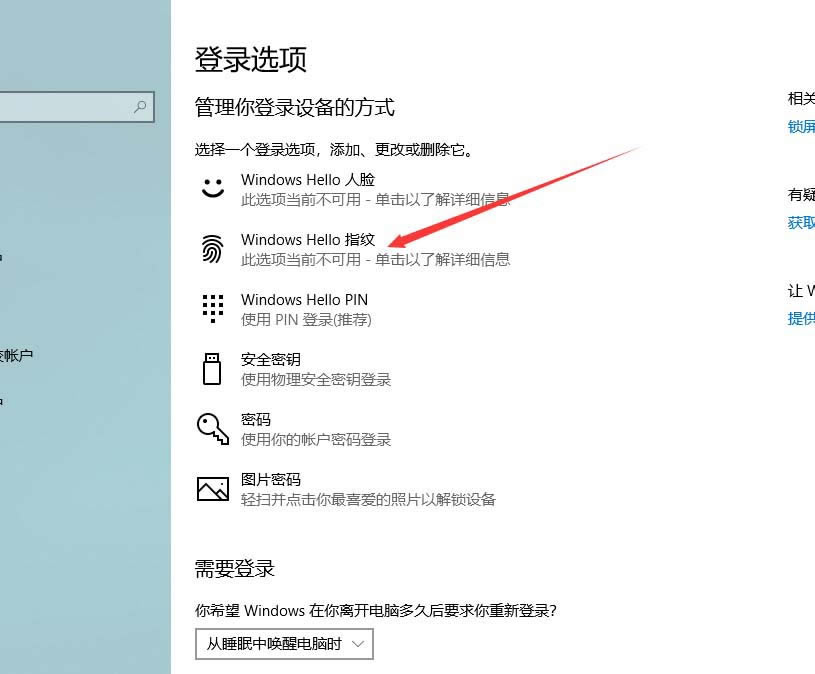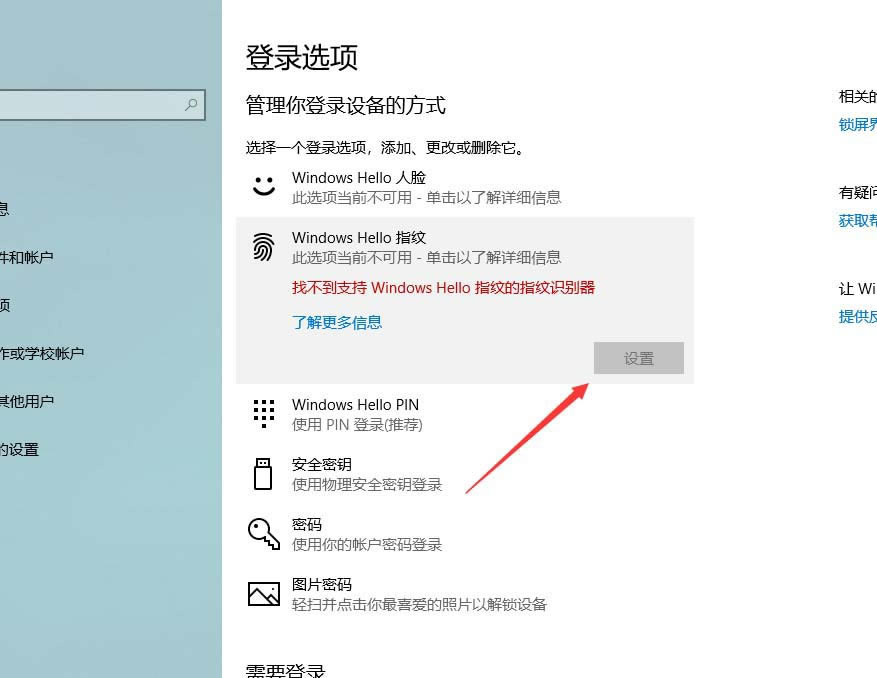matebook14笔记本怎样使用指纹解锁?_笔记本_硬件图文教程
发表时间:2025-10-15 来源:本站整理相关软件相关文章人气:
华为消费者业务产品全面覆盖手机、移动宽带终端、终端云等,凭借自身的全球化网络优势、全球化运营能力,致力于将最新的科技带给消费者,让世界各地享受到技术进步的喜悦,以行践言,实现梦想。
现在,越来越多的电脑支持指纹解锁,该怎么使用指纹解锁呢?下面我们就来看看详细的教程。
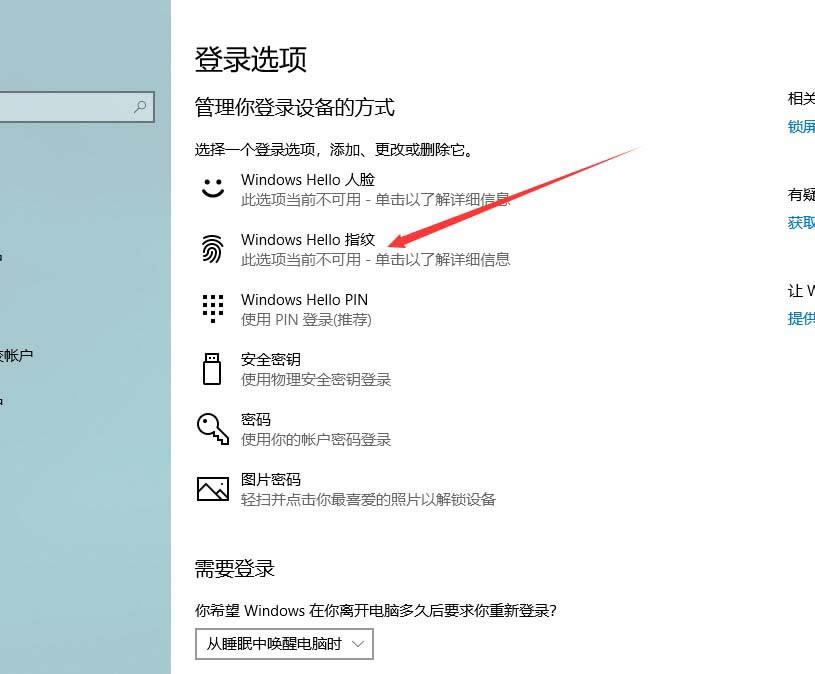
1、打开笔记本电脑,在电脑桌面点击左下角的windows图标。
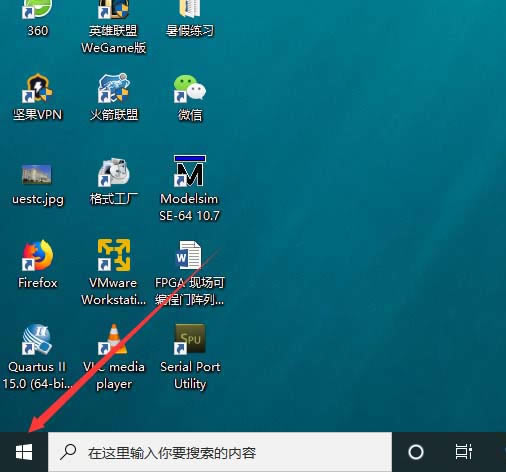
2、点击后,在左侧界面选中左边第一个选项,也就是账户选项。
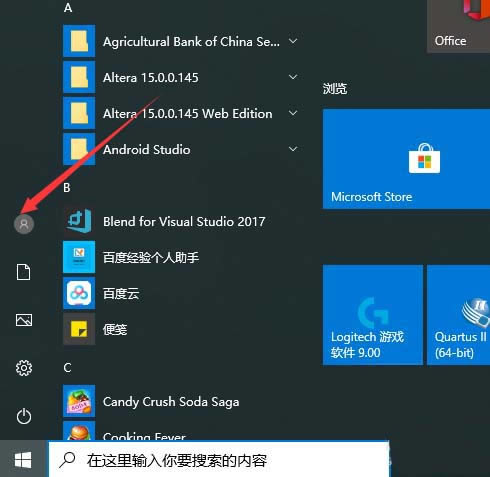
3、点击后,在弹出的选项界面选择更改账户设置,如下图所示。
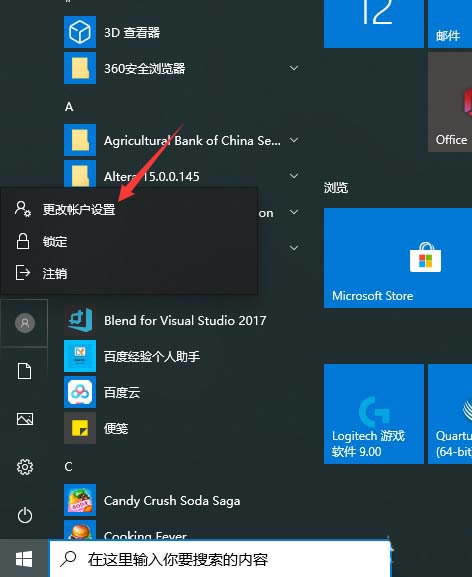
4、进入windows 10电脑设置后,点击选择登录选项。
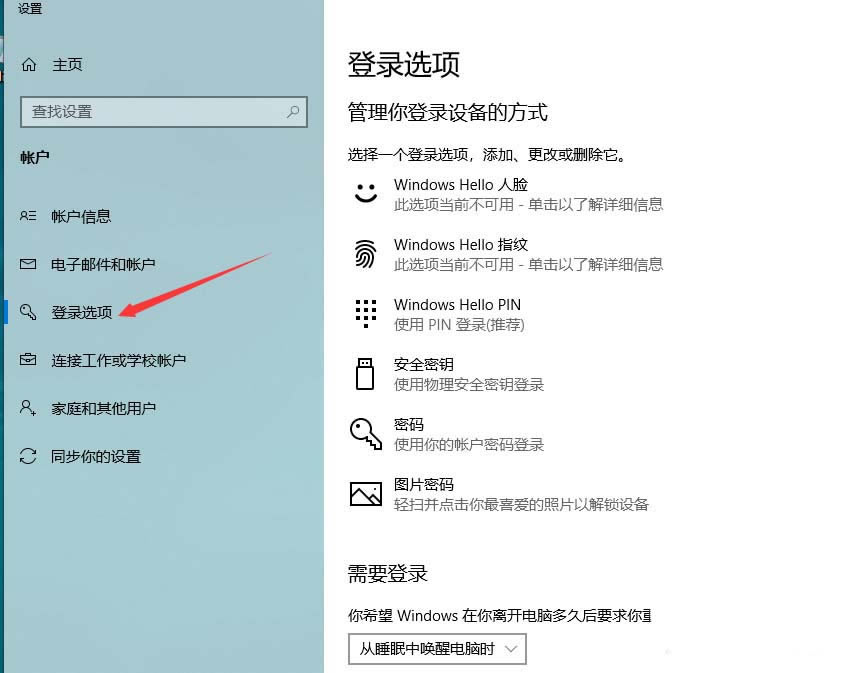
5、在右侧,我们可以管理登录电脑的方式,找到指纹解锁选项,点击即可。
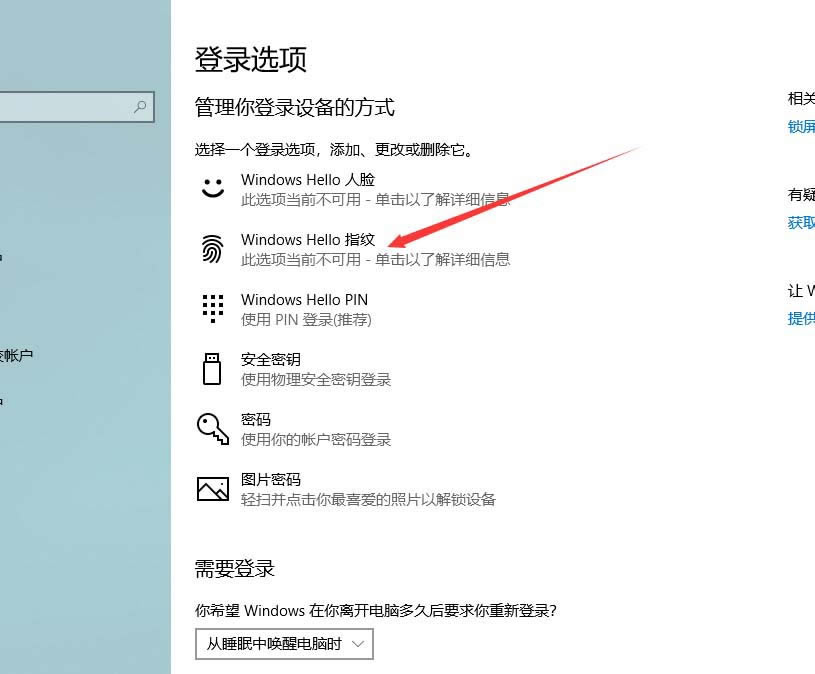
6、进入windows hello指纹解锁界面后,点击右侧的管理,即可进行详细设置。
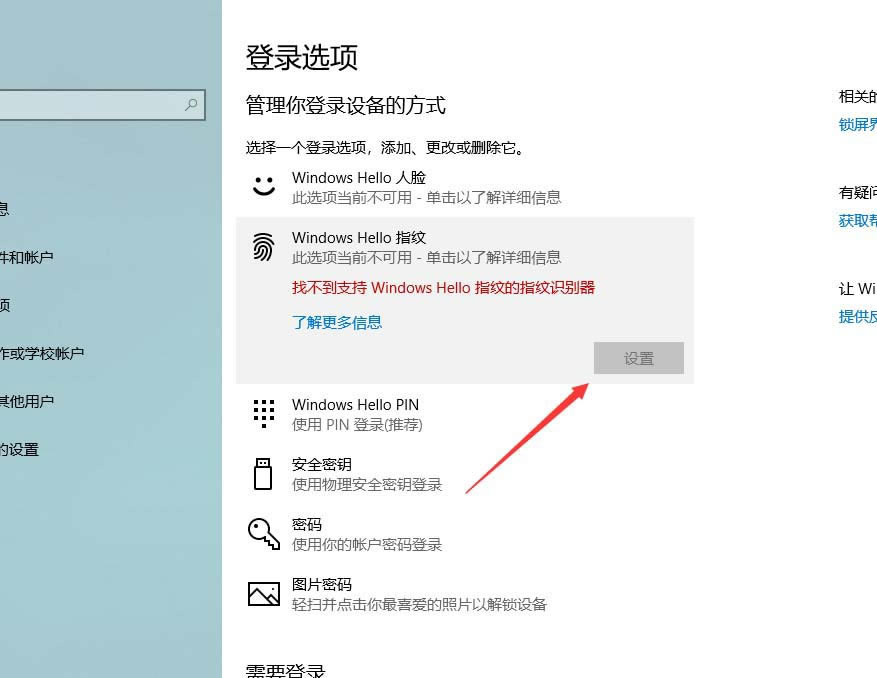
以上就是matebook14指纹解锁的教程,希望大家喜欢,请继续关注本站。
相关推荐:
华为matebook13怎么调节字体大小?
华为MateBook14和13笔记本有哪些区别?
matebook怎么开启摄像头? 华为笔记本摄像头的使用方法
手机超高的颜值和逆天的拍照功能收割了一大票用户,而高性能更是让这部手机的好感度蹭蹭上涨。